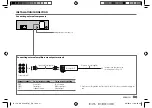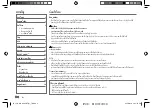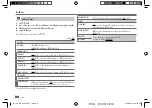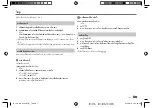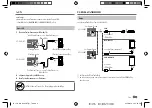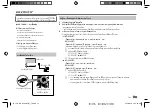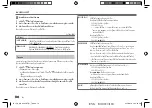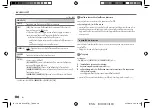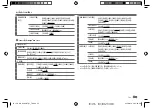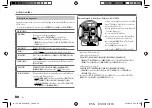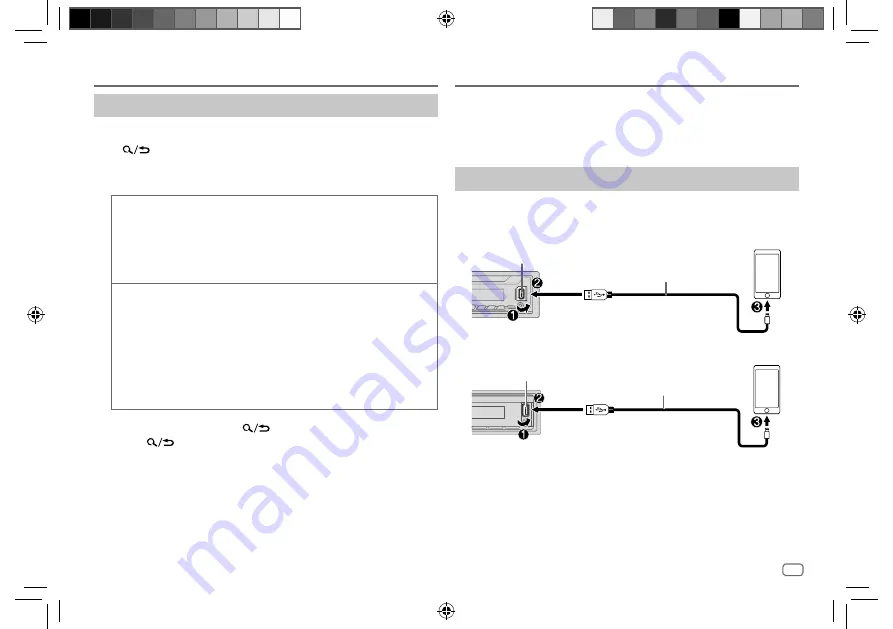
ไทย
11
Data Size:
B6L (182 mm x 128 mm)
Book Size:
B6L (182 mm x 128 mm)
เลือกไฟล์จากโฟลเดอร์
/
รายการ
สําหรับ
iPod
ใชไดเมื่อเลือก
[HEAD MODE]
เทานั้น
1
กด
2
ทําการ
‘
เลือกรายการ
(
หน้า
3
หรือ
4)’
เรียกใช้ส่วนการทํางานเพื่อเลือกโฟลเดอร์
/
รายการ
3
ทําการ
‘
เลือกรายการ
(
หน้า
3
หรือ
4)’
เรียกใช้ส่วนการทํางานเพื่อเลือกไฟล์
การค้นหาแบบรวดเร็ว
(
ใช้ได้กับแหล่งสัญญาณ
USB
เท่านั้น
)
หากมีหลายไฟล
สามารถคนหาไดอยางรวดเร็ว
ดําเนินการต่อไปนี้เพื่อเรียกดูรายการอย่างรวดเร็ว
KD-X462BT
:
หมุนปุมปรับระดับเสียงอยางรวดเร็ว
KD-X368BT
:
กดคางที่
VOL +/–
การค้นหาตัวอักษร
(
ใช้ได้กับแหล่งข้อมูลจาก
iPod USB
หรือแหล่งข้อมูลจาก
iPod BT
เท่านั้น
)
สามารถคนหาไฟลไดตามอักขระตัวแรก
ดําเนินการต่อไปนี้เพื่อเลือกตัวอักษรที่ต้องการ
(A
ถึง
Z, 0
ถึง
9, OTHERS)
KD-X462BT
:
กด
2
J
/
1
K
หรือหมุนปุมปรับระดับเสียงอยางรวดเร็ว
KD-X368BT
:
กด
2
J
/
1
K
•
เลือก
“OTHERS”
หากอักขระตัวแรกไมใช
A
ถึง
Z, 0
ถึง
9
•
เพื่อกลับไปยังรายการการตั้งคากอนหนา
กด
•
ยกเลิกโดยกด
คางไว
USB/iPod/ANDROID
Spotify
การเตรียมการ
:
ติดตั้งเวอรชันลาสุดของแอปพลิเคชัน
Spotify
ลงบนอุปกรณของคุณ
(iPhone/iPod touch)
หลังจากนั้นสราง
บัญชีและล็อกอินไปยัง
Spotify
•
เลือก
[ON]
สําหรับ
[SPOTIFY SRC]
ใน
[SOURCE SELECT]
(
หนา
6)
เริ่มการฟัง
1
เปิดแอปพลิเคชัน
Spotify
บนอุปกรณ์ของคุณ
2
เชื่อมต่ออุปกรณ์ของคุณกับขั้วอินพุต
USB
KD-X462BT
:
KD-X368BT
:
3
กดปุ่มแหล่งสัญญาณซํ้า
ๆ
กันเพื่อเลือก
SPOTIFY
เริ่มการออกอากาศโดยอัตโนมัติ
*
อยาทิ้งสายเคเบิลไวในรถเมื่อไมใชงาน
ชองสัญญาณเขา
USB
ชองสัญญาณเขา
USB
อุปกรณเสริมของ
iPod/iPhone
*
อุปกรณเสริมของ
iPod/iPhone
*
JS_JVC_KD_X462BT_M_TH.indd 11
JS_JVC_KD_X462BT_M_TH.indd 11
25/7/2018 2:45:42 PM
25/7/2018 2:45:42 PM